Ứng dụng không hiện thông báo trên Android khiến bạn bỏ lỡ hoặc cập nhật trễ nhiều thông tin quan trọng? Hãy tham khảo ngay những cách giúp xử lý sự cố này hiệu quả được gợi ý sau đây.
Dù sử dụng bất kỳ chiếc smartphone nào, thông báo cũng được coi là một tính năng cơ bản nhưng quan trọng trên máy. Do vậy, khi ứng dụng nào đó trên Android bỗng dưng “từ chối” thông báo, nhiều bất tiện cũng nảy sinh và làm phiền người sử dụng. Đây là lý do nếu gặp lỗi ứng dụng không hiện thông báo trên Android, mọi người cũng nhanh chóng đi tìm cách khắc phục ngay tức thì.

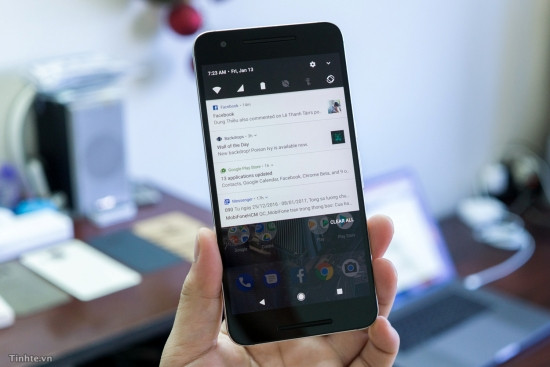
Giải pháp dành cho lỗi ứng dụng không hiện thông báo trên Android
Tình trạng ứng dụng trên Android không thông báo thường liên quan đến những thiết lập trên máy như quên bật quyền thông báo cho ứng dụng, kích hoạt chế độ Không làm phiền, tiết kiệm pin,… Ngoài ra, những xung đột ở phần mềm cũng có thể là nguyên nhân của sự cố chẳng mấy dễ chịu này.
Vì vậy, để ứng dụng hiển thị thông báo trở lại trên chiếc smartphone Android của mình, bạn sẽ cần đến một vài thủ thuật tuy nhỏ nhưng có “võ” sau đây:
✪ Đảm bảo bạn đã bật thông báo cho ứng dụng
Đôi khi app trên Android không hiển thị thông báo chỉ bởi vì bạn đã quên bật tính năng này cho ứng dụng mà thôi. Do đó, thao tác đầu tiên bạn cần thực hiện chính là đảm bảo tính năng thông báo đã được kích hoạt đầy đủ:
✤ Vào Cài đặt => Thông báo => Tên ứng dụng (nếu không thấy ứng dụng cần tìm ở đây, bạn hãy nhấn vào mục Xem toàn bộ bên dưới).
✤ Tiếp theo, bạn bật công tắc tại mục Hiển thị thông báo là xong. Ngoài ra, bạn cũng có thể vào Cài đặt => Ứng dụng => Tên ứng dụng => Thông báo. Sau khi bật mục Hiển thị thông báo, bạn có thể bật thêm một số lựa chọn khác liên quan đến bên dưới, chẳng hạn các thông tin từ ứng dụng được phép thông báo cho bạn.
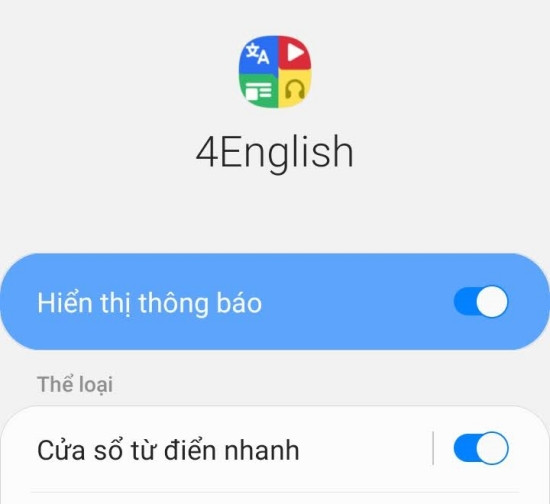
✪ Tắt bỏ chế độ Không làm phiền và Tiết kiệm pin
Ở chế độ Không làm phiền, điện thoại sẽ không rung, không đổ chuông và không sáng màn hình, ngay cả khi có tin nhắn, cuộc gọi hay thông báo mới. Đây là lý do khiến nhiều người lầm tưởng điện thoại Android không hiển thị thông báo.
Khi bỗng dưng bỏ lỡ nhiều thông báo quan trọng trên dế yêu, bạn hãy thử kiểm tra xem chế độ Không làm phiền có đang được kích hoạt hay không. Nếu có, hãy tắt bỏ. Thực hiện thao tác tương tự với chế độ Tiết kiệm pin quen thuộc.
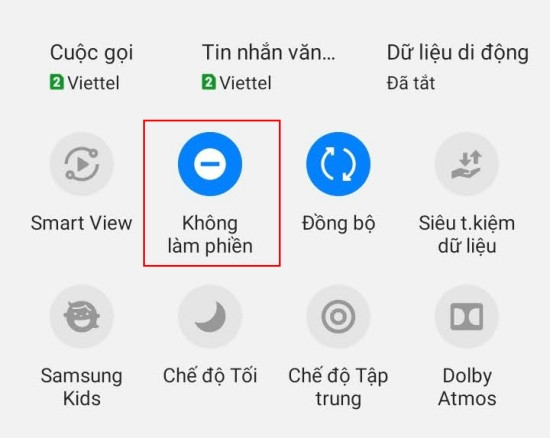
✪ Cho phép ứng dụng hoạt động ngầm và sử dụng dữ liệu nền
Việc không cho phép ứng dụng hoạt động ngầm hoặc ứng dụng không được sử dụng dữ liệu nền cũng là một nguyên nhân khiến bạn không nhận được thông báo trên Android. Tuy tương đối phổ biến, nhưng nguyên nhân này lại bị nhiều người dùng máy bỏ qua.
Vì thế, bạn cần vào Cài đặt => Ứng dụng => Tên ứng dụng => Dữ liệu di động. Tại mục này, bạn kích hoạt mục Cho phép sử dụng dữ liệu nền. Nếu vẫn chưa được, hãy kích hoạt thêm mục Cho phép ứng dụng khi bật Tiết kiệm dữ liệu.
Đồng thời, bạn cũng đừng quên vào Cài đặt => Ứng dụng => Tên ứng dụng => Pin và bật mục Cho phép hoạt động ngầm nhé.
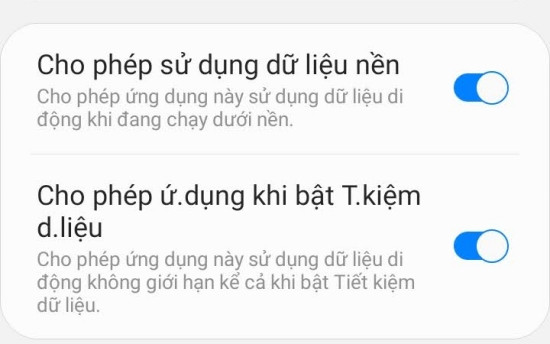
✪ Khởi động lại máy
Thông thường, sau khi thực hiện những giải pháp trên, tình trạng ứng dụng không hiện thông báo trên Android cũng được khắc phục. Tuy nhiên, nếu đen đủi vẫn bị sự cố này làm phiền, bạn hãy khởi động lại máy và tiến hành update phần mềm lẫn update phiên bản mới cho ứng dụng.
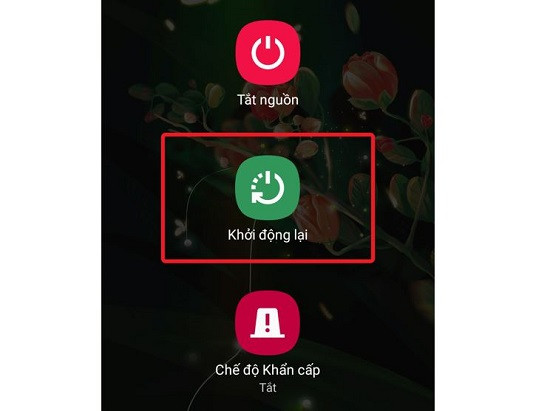
Chúc bạn thành công khắc phục được tình trạng ứng dụng không hiện thông báo trên Android!
Đừng quên xem thêm:
- Gợi ý 5 ứng dụng tạo thời khóa biểu trên Android và iOS xịn nhất
-
Gợi ý 5 phần mềm đọc EPUB trên Android xịn nhất hiện nay


